Trova il mio iPhone può aiutarti a localizzare il tuo iPhone, i tuoi amici e la tua famiglia. E può anche aiutarti a trovare il tuo iPhone smarrito. Di recente, molti utenti si sono lamentati di non poter condividere la propria posizione con la famiglia o gli amici a causa del problema di Trova il mio iPhone online che non condivideva la posizione. Se stai attraversando la stessa situazione, non preoccuparti. In questa guida troverai come fix Trova il mio iPhone online non condividendo la posizione. Prova le soluzioni seguenti e risolverai questo problema.
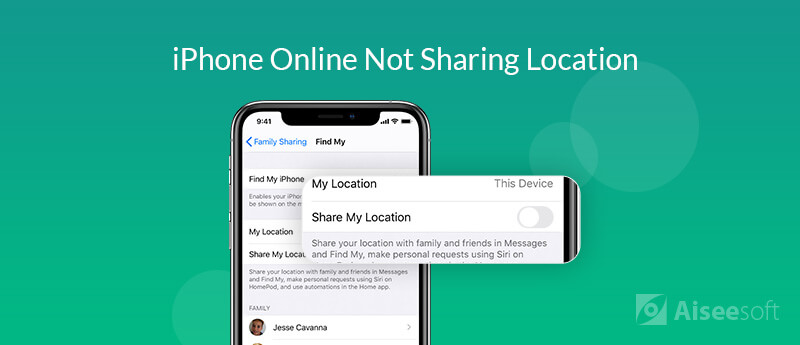
Prima di condividere la tua posizione con altri, devi assicurarti che i servizi di localizzazione e Condividi la mia posizione siano abilitati. Quando Trova il mio iPhone dice "Online, non condividi la posizione", potrebbe essere causato da Servizi di localizzazione disabilitati e Condividi la mia posizione.
Per abilitare i servizi di localizzazione e condividere la mia posizione, è necessario seguire i passaggi seguenti:
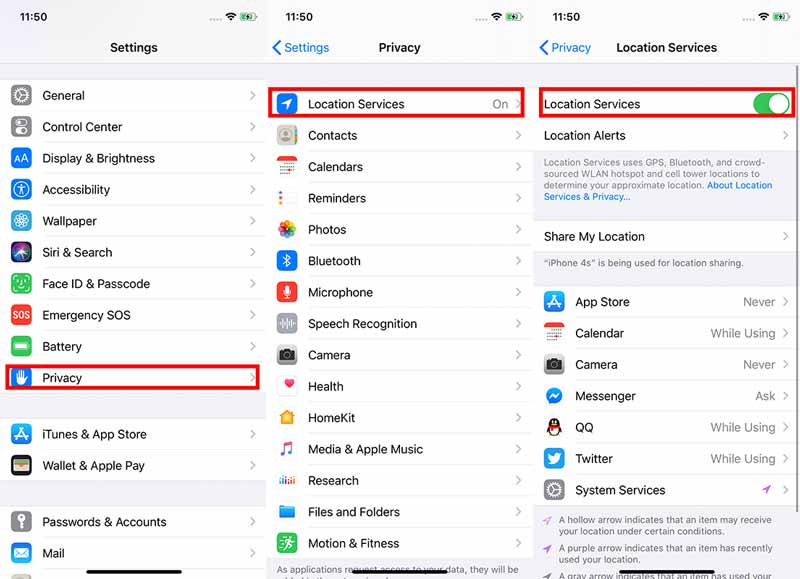
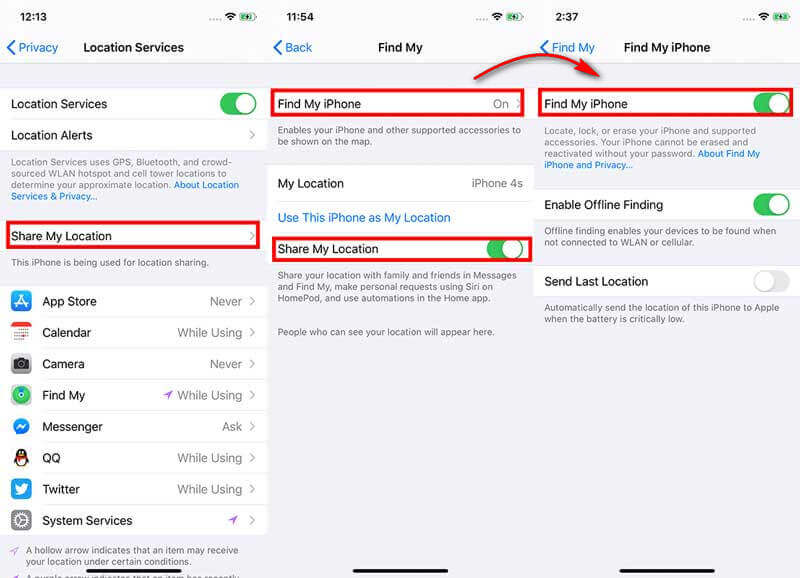
Controlla se il problema è stato risolto. Se ricevi ancora il messaggio "Online, non condividi la posizione", prova il metodo successivo.
Solo quando consenti a Trova il mio di utilizzare i servizi di localizzazione, è in grado di individuare la posizione del tuo iPhone.
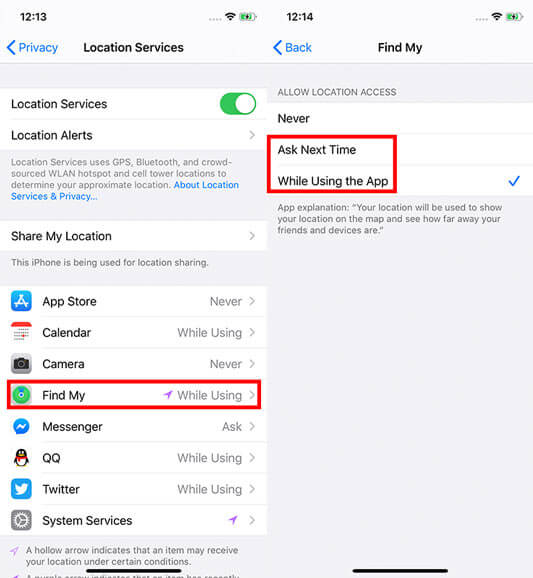
Il requisito di base per poter utilizzare Trova il mio iPhone è che iCloud deve essere abilitato sul dispositivo per localizzare il tuo iPhone. Pertanto, quando viene visualizzato il messaggio di errore "Online, non condividi la posizione", potresti uscire dal tuo account iCloud. Ora segui i passaggi seguenti per accedere al tuo account iCloud.
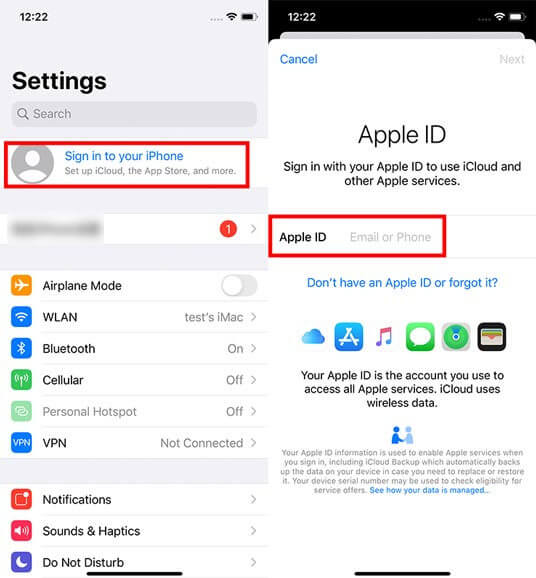
Dopo aver controllato le impostazioni di cui sopra, se Trova il mio iPhone mostra ancora "Online, non condividi posizione", il sistema del tuo iPhone potrebbe andare storto. Dovresti provare a riparare il tuo sistema iPhone con uno strumento professionale. Qui puoi usare Ripristino del sistema iOS per aggiornare o eseguire il downgrade del sistema del tuo iPhone alla versione ideale, anche la versione beta, in modo che il tuo iPhone possa tornare allo stato normale. Quindi il problema di Trova il mio iPhone online che non condivide la posizione potrebbe essere risolto.

Scarica
Ripristino del sistema iOS Aiseesoft
Sicuro al 100%. Nessuna pubblicità.
Sicuro al 100%. Nessuna pubblicità.
Passaggi per risolvere Trova il mio iPhone online non condividendo la posizione:





Al termine del download, apri il tuo iPhone e riprova per verificare se il problema è stato risolto.
Se i passaggi precedenti non ti aiutano a risolvere il problema di Trova il mio iPhone online che non condivide la posizione, l'ultimo modo è farlo ripristinare iPhone alle impostazioni di fabbrica. Perché causerà la perdita di tutti i dati e le impostazioni, faresti meglio eseguire il backup dei dati importanti su iTunes o iCloud prima di ripristinare il tuo iPhone. Oppure puoi scaricare Backup e ripristino dei dati iOS per eseguire il backup di tutti i dati di iPhone sul tuo PC o Mac.
Sicuro al 100%. Nessuna pubblicità.
Sicuro al 100%. Nessuna pubblicità.
Dopo aver eseguito il backup dei dati, puoi iniziare a ripristinare il tuo iPhone alle impostazioni di fabbrica. Apri il tuo iPhone e vai a Impostazioni profilo > Generale > Resete tocca Cancella contenuto e impostazioni. Quindi il tuo iPhone verrà ripristinato.
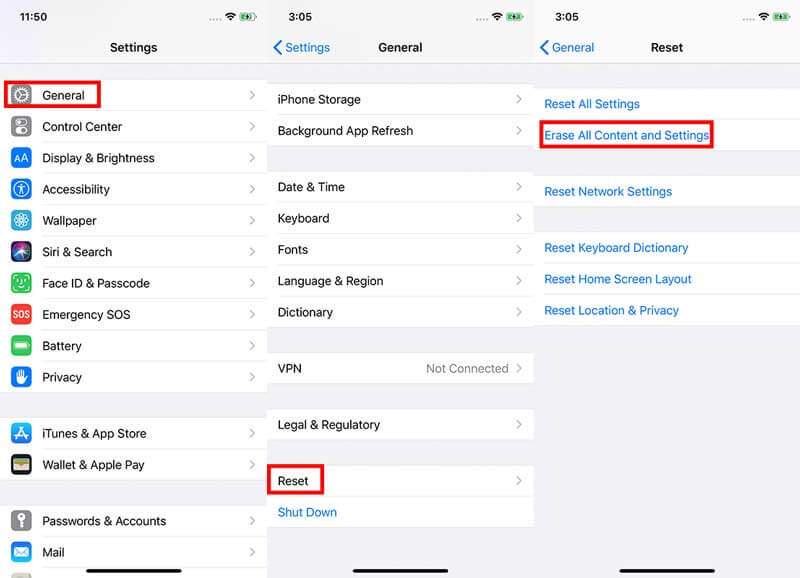
Dopo il ripristino, è possibile ripristina il tuo iPhone dal backup. Quindi apri Trova il mio iPhone per verificare se il problema di Posizione non condivisa online è stato risolto o meno.
Normalmente, puoi correggere il messaggio di errore "Online, non condividere la posizione" impostando iCloud e Trova il mio iPhone in modo che siano abilitati sul dispositivo e consentendo a Trova il mio iPhone di accedere alla tua posizione. Quando le soluzioni di cui sopra non sono in grado di risolvere il problema, puoi utilizzare Ripristino configurazione di sistema iOS per risolvere il problema della posizione non condivisa online. Se questo errore persiste, l'ultimo metodo che potresti provare è ripristinare il tuo iPhone alle impostazioni di fabbrica. Tieni presente che il ripristino del tuo iPhone causerà la perdita di tutti i dati e le impostazioni. Quindi è meglio eseguire il backup dei dati del tuo iPhone prima di ripristinare il tuo iPhone.
In una parola, si spera che tu possa risolvere il problema della posizione di non condivisione online. Se hai domande o idee, non esitare a lasciare i tuoi commenti qui sotto.
Trova il mio iPhone
1. Trova il mio iPhone online non condividendo la posizione 2. Traccia Trova il mio iPhone 3. iCloud Trova il mio iPhone 4. Abilita Trova il mio iPhone 5. Quanto è preciso Trova il mio iPhone 6. Trova il mio iPhone su Mac 7. Disattiva Trova il mio iPhone 8. Trova il mio iPhone per Android
Riporta il tuo sistema iOS alla normalità in vari problemi come essere bloccato in modalità DFU, modalità di ripristino, modalità cuffie, logo Apple, ecc. Normale senza alcuna perdita di dati.
Sicuro al 100%. Nessuna pubblicità.
Sicuro al 100%. Nessuna pubblicità.